Пользователи нередко сталкиваются с необходимостью очистки жёсткого диска от ненужных программ и файлов, засоряющих ПК. Когда компьютер стал сильно тормозить, это может быть вызвано сильной фрагментацией или маленьким процентом свободного места на жёстком диске.
Некоторое количество места на диске требуется для выполнения системных операций. Если этого места будет не хватать, компьютер может работать медленнее чем обычно. Желательно, чтобы всегда было свободно более 10% места на жёстком диске. Как почистить диск с от лишних файлов?
Когда свободного места нет, Windows показывает системное сообщение, что места на диске почти не осталось.
Для того чтобы очистить компьютер от хлама, нужно определить для себя, какие именно программы и компоненты вам необходимы, а без каких сможете обойтись.
Как освободить место на диске в Windows
Для очистки жёсткого диска во всех версиях Windows, существует утилита с одноимённым названием. Запустить программу «Очистка диска» можно зайдя в меню «Пуск» — «Стандартные» — «Служебные».
Как очистить место на компе
Нужно выбрать необходимые для очистки файлы, проставив галочки. Такой метод позволит освободить до 5 Гб на жёстком диске компьютера или ноутбука.
Дополнительно можно ещё отключить режим гибернации (сна) в Windows, это освободит ещё около 3 Гб.
Как очистить компьютер, с помощью программы CCleaner
Самый эффективный способ очистки — бесплатная программа CCleaner. CCleaner — признанный лидер среди программ по очистке компьютера от лишних программ, временных файлов, кэша, истории посещения сайтов и т.д.
Эта утилита оптимизирует работу вашего компьютера и поможет несколько ускорить его работу.
Всё что вам необходимо, это скачать CCleaner с официального сайта: http://www.piriform.com/ccleaner/download/standard
Использование CCleaner, позволит вам освободить дополнительно до 10 Гб места на жёстком диске.
Другие программы
Удалить ненужные файлы и освободить место помогут следующие программы: «Norton Utilities», «WinUtilities», «TuneUp Utilities» «Ace Utilities» и др.
После удаления с диска ненужных файлов, рекомендуется провести дефрагментацию. Для этого нужно зайти в «Пуск» — «Стандартные» — «Служебные» — «Дефрагментация диска».
Источник: hitechboard.ru
Как самостоятельно почистить компьютер, чтобы не тормозил, с помощью программ и встроенных функций системы
Длительное использование компьютера сказывается на его производительности. Какой бы хорошей ни была ваша комплектация, мусорные файлы, лишние программы и пыль скажутся на работе ПК, поэтому провести чистку придется каждому. Если компьютер тормозит, как почистить его несколькими способами описано ниже.
Почему тормозит компьютер

При покупке нового ноутбука или ПК за ним всегда приятно работать: все быстро открывается, он моментально реагирует на ваши действия, приложения загружаются в считаные секунды. С течением времени появится немало причин, которые приведут к ухудшению производительности вашего компьютера – он начнет тормозить, нагреваться, периодически перезагружаться. К такому состоянию может привести одна или несколько причин:
- загрязнение корпуса: пыль, шерсть и т.д.;
- ненужные программы нагружают оперативную память;
- перегревается процессор;
- виндовс тормозят вирусы;
- хлам на жестком диске, мусорные файлы.
Что делать, если компьютер тормозит
Когда вы заметили, что ПК стал заметно медленнее работать, решить эту проблему можно двумя путями – самостоятельно заняться чисткой или вызвать мастера. Если точно знаете, что не справитесь, лучше вызывать специалиста, в противном случае можно самостоятельно использовать варианты, как почистить компьютер, чтобы не тормозил. Первостепенная задача пользователя – определить, почему компьютер глючит, тормозит. Это даст направление, в котором нужно работать:
- очистить от вирусов, мусорных файлов;
- улучшить охлаждение;
- почистить корпус, детали;
- дефрагментировать диски.
Как почистить компьютер от мусора самостоятельно

Для того чтобы избавить компьютер от тормозов, нужно очистить его от мусора. Для этого вам понадобится хороший пылесос с режимом выдува, тряпочка для пыли и набор специальных утилит для очистки Windows. Последние являются единственным эффективным способом, как очистить компьютер от ненужных программ, но начать следует все же с обычной физической чистки корпуса вручную.
Чистка компьютера от пыли
- Завершить работу ПК, выключить его полностью (из сети).
- Протереть тряпкой пластиковые и железные элементы корпуса, детали не трогать (для них нужна сухая ткань).
- Пылесосом тщательно продуть все элементы, хорошо обработать систему охлаждения процессора, видеокарты, блока питания. Идеальным вариантом было бы снять детали и прочистить их тщательно по очереди. Выполнять это стоит только тогда, когда вы уверены, что сможете все собрать обратно, в противном случае ограничьтесь простой продувкой.
Засоренная система охлаждения не выполняет на 100% свои функции, из-за чего элементы компьютера перегреваются и начинаются тормозить в приложениях, играх, просто при работе на ПК. Особенно это актуально, если у вас мощная модель – все ТОПовые детали сильно греются. В некоторых случаях проблема перегрева кроется в высохшей термопасте на чипе процессора. В таких случаях его нужно снять, вытереть старую пасту и нанести новый слой.
Устранение вирусов
Самая распространенная причина, по который компьютер начинает тормозить – вирусы. Подхватить их легко в интернете вместе с установщиками программ – иногда они маскируются под торрент-файлы, и сразу же определить их не получается: начинает появляться назойливая реклама, баннеры, лишние программы в автозагрузке системы. Инструкция, как почистить правильно компьютер, чтобы не тормозил:
- Купите лицензионный антивирус или скачайте бесплатную утилиту DR. Web Cureit. Чтобы ее найти, перейдите в раздел «Download» на официальном сайте разработчика.
- Далее будет рассмотрен процесс очистки с помощью утилиты Cureit. При установке соглашайтесь со всеми пунктами правил использования.
- Откройте программу и нажмите на кнопку «Запустить проверку» –начнется сканирование ПК.
- Эта процедура может занять немало времени (зависит от размера винчестера). По окончании появится детальная информация по найденным вредоносным файлам.
- Кликните на оранжевую большую кнопку «Обезвредить».
- После удаления вирусов ПК будет перезагружен.

Удаление ненужных программ
Следующий шаг, чтобы вновь сделать ваш ПК быстрым – чистка ноутбука от ненужных программ и файлов. Некоторые приложения запускают в фоновом режиме, попадая в автозагрузку. Это нагружает оперативную память, что особенно ощутимо, если у вас ее немного (4Гб). При этом половина из этих программ не используется, просто висят в диспетчере задач, съедая часть ресурсов. Убрать их можно следующим образом:
- Нажмите на «Пуск».
- Перейдите в раздел «Панель управления» и найдите раздел «Установка и удаление программ».
- Перед вами появится список установленных на ПК приложений. Найдите и удалите те, которыми вы не пользуетесь или не устанавливали их самостоятельно.
Запуск встроенной функции Очистка диска
Во время работы люди часто устанавливают программы, скачивают файлы из интернета, иногда неправильно удаляют игры и приложения. После таких действий необходимо почистить систему от остаточных, мусорных файлов. Сделать это можно разными способами, но разработчики создали встроенный в windows инструмент, который называется «Очистка диска». Он анализирует файлы в корзине, временной директории, удаляя пустые папки и «хвосты» программ. Для активации:
- Зайдите в «Мой компьютер».
- Нажмите на нужном разделе жесткого диска правой кнопкой мыши.
- В меню найдите пункт «Свойства», нажмите на него.
- В открывшемся окне есть кнопка «Очистка диска», подтвердите выполнение действия.
Дефрагментация жесткого диска
Это еще одна встроенная функция Виндовс, она является вариантом, как почистить свой компьютер, чтобы не тормозил. Жесткий диск ПК обладает уникальной системой записи данных в виде секторов. Пользователи часто стирают и устанавливают игры, программы, поэтому сектора заполняют неравномерно, что приводит к тому, что система тормозит. Для проведения дефрагментации диска необходимо:
- Зайдите в «Мой компьютер» и нажмите правой кнопкой на необходимый раздел винчестера.
- Кликните правой кнопкой, в меню нажмите на пункт «Свойства».
- Перейдите на раздел «Сервис».
- Нажмите на кнопку «Дефрагментация» или «Оптимизировать» (на 10 версии Windows).

Очистка компьютера от ненужных файлов и пустых папок
Если вы самостоятельно не можете определить, какие из файлов и папок нужны, а какие нет, то исправить эту ситуации поможет специальный софт. Эти программы анализируют вашу систему, реестр, жесткие диски и предлагают удалить определенное количество объектов, которые, по их мнению, не представляют ценности. Ниже будет описано, какой программой почистить компьютер, чтобы не тормозил.
Лучшие программы для чистки компьютера
Чтобы почистить ПК, используют разные программы: к примеру, RegCleaner, Norton WinDoctor, но лучшей считается CCleaner, которая имеет широкий функционал и простой интерфейс управления. Для скачивания можно перейти на официальный сайт и нажать кнопку «Загрузить» (регистрация для этого не нужна). Установите программу и запустите ее, далее нужно:
- Перед вами появится вкладка «Очистить», в которой можно удалить кэш (временные файлы) из браузера. В меню слева можно внести настройки поиска объектов, которые нужно почистить, но лучше оставить все, как есть. Нажмите на кнопку «Анализ», будут найдены всевозможные «битые» документы, копии и т.д. После завершения процесса нажмите «Очистить».
- Далее следует почистить реестр системы, чтобы избавиться от ошибок, вызывающих подтормаживания. Перейдите в левом меню на раздел «Реестр» и нажмите кнопку «Поиск проблем». Утилита найдет необходимые документы, предоставит полный отчет, предложит сделать резервную копию (согласитесь и сохраните). Нажмите после этого кнопку «Исправить».
- Потом зайдите на вкладку «Сервис», в котором нужно выбрать раздел «Автозагрузка». Выделите все незнакомые для вас программы, нажмите напротив них «Выключить».
Все действия утилита проводит автоматически, вам не нужно дополнительно что-либо настраивать или вводить. Резервная копия реестра нужна на случай, если после исправления программой какие-то функции перестанут работать. После такой очистки ПК его следует перезагрузить и проверить не запустились ли выключенные из автозагрузки лишние приложения.
Видео: как очистить компьютер от вирусов и ненужных программ
Нашли в тексте ошибку? Выделите её, нажмите Ctrl + Enter и мы всё исправим!
Источник: sovets.net
Как правильно очистить компьютер от ненужных файлов?

Всем привет Сегодня я буду писать о чистоте компа, как ее навести и какие инструменты для этого нужны. Значит у меня стоит Windows 7, немного грязная, ибо немного прог есть, немного есть тех, которые сами установились при установке других прог, есть несколько браузеров, короче немного бардака все же есть..
Я покажу лучшую прогу для чистки компа, а потом покажу как почистить винду без прог, то есть используя только встроенные функции винды. Сразу скажу, что такую чистку лучше делать регулярно, в некоторых случаях это реально поможет улучшить работу компа. Еще будет неплохо делать дефрагментацию, о ней я писал вот здесь, если есть время то обязательно посмотрите!
Значит какой программой лучше всего очистить комп от ненужных файлов? А тут даже и думать нечего, это конечно же CCleaner! Итак, сперва нужно сделать что? Нужно конечно же скачать прогу CCleaner, поэтому переходите по этой ссылке:
Там будет CCleaner Free, это бесплатная версия, внизу будут ссылки на скачивание, вот они:

Я вот нажал на Download.com, потом открылась новая вкладка и там я нажал на Download Now:

После этого уже пошла загрузка установщика. Все скачалось, потом я запустил установщик, появилось такое окошко, тут нужно нажать Запустить:

У вас этого окошка кстати может и не быть, ну это такая безопасность, может у вас она отключена. Потом появится окно установщика, тут нужно выбрать вверху русский язык и нажать кнопку Установить:

Все, потом начнется установка, она пройдет ну очень быстро:

Все, установка закончилась, нажимаете на Запустить CCleaner:
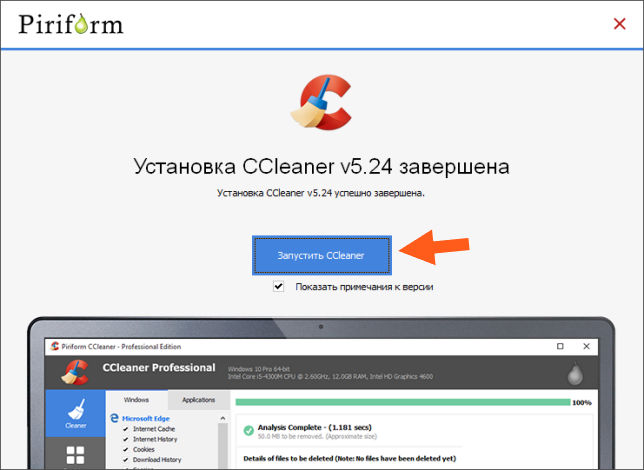
Итак, программа CCleaner запустилась, теперь можно уже приступать к самому главному, то есть к очистке компьютера от ненужных файлов. Также мы очистим не только файлы, но и реестр, ибо там тоже мусор скапливается. Сперва будем удалять ненужные файлы, мусор так бы сказать, для этого нужно открыть раздел Очистка (слева выбирается) и там нужно нажать сначала на кнопку Анализ:

После этого CClenaer начнет шустрить комп и смотреть где есть мусор, сколько его есть и потом эту инфу вам покажет. Лично у меня со всем этим CCleaner справился за секунду, было найдено примерно 2.7 гига мусора, что немало, я даже удивлен. В общем мусор найден, пора нажимать кнопку Очистка:

Потом будет такое сообщение, тут нажимаете Да (если конечно не передумали):

Все, потом весь мусор, все эти ненужные файлы на компьютере будут уничтожены. Я вот еще о чем подумал, может вы думаете вот, а может ли прога удалить что-то важное или нужное? Ну ребята, вы это зря так думаете, CCleaner известная и очень популярная прога и что-то не то удалить она просто не может, ну то есть программеры не могут позволить допустить такую тупую и грубую ошибку проги! Так что это все продумано уже заранее, прога безопасная и не просто так популярная
Так, теперь вторая часть, это очистка реестра. В проге CCleaner нужно слева выбрать раздел Реестр, потом нажать на Поиск проблем:
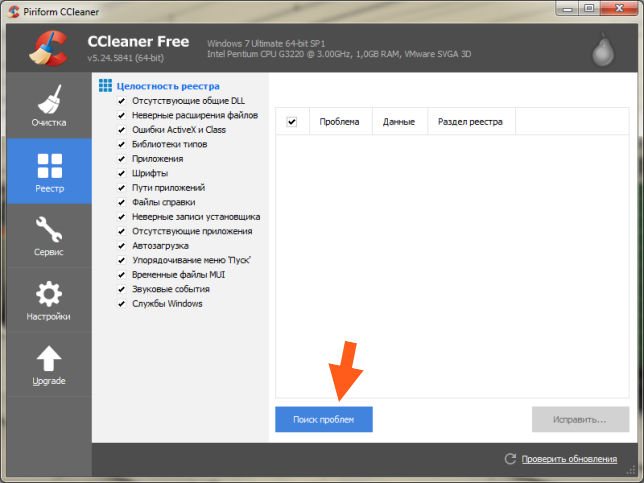
Начнутся искаться проблемы в реестре. Если ненужные файлы искались где-то секунду у меня, то в реестре поиск мусора занял секунды две уже. Потом, когда уже мусор найден, то нужно нажать на кнопку Исправить:

Потом вам будет предложено сохранить резервную копию реестра, ну это на тот случай, если будет какая-то ошибка. Даже не знаю что вам тут сказать, я просто никогда не сохранял такие копии, ошибок никогда не было, поэтому тут я обычно нажимаю Нет:

Но вы можете и сохранить резервную копию! Потом будет еще одно окошко, там уже нажимаете Исправить отмеченные:

Все исправление у меня заняло меньше секунды. Все ребята, на этом все, вы компьютер очистили и от ненужных файлов и от мусора в реестре! В принципе с чем я вас и поздравляю
Кстати, потом от проги CCleaner показалось такое сообщение:
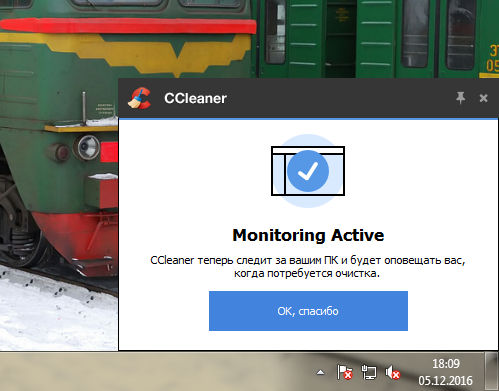
Видите, какая умная прога эта CCleaner! Теперь она сама будет заботиться о чистоте вашего компа, ну что тут можно сказать? Крутяк и точка!
Итак, что теперь? Ну мне интересно, вам прога CCleaner понравилась? Ну только честно? Если да, то посвятите ей минуток пять, посмотрите что там в ней еще есть, а есть там много чего интересного! Посмотрите настройки, но если не уверены, то ничего там не меняйте.
В общем если вам прога CCleaner понравилась, то поизучайте ее немного и она станет вам верным помощником по поиску и удалению мусора на компе! В ней вообще есть много нужных функций, ребята эта прога это годнота
Ну а теперь я покажу как почистить комп от ненужных файлов при помощи самой винды. Но скажу сразу, что эффективность этого способа не то чтобы низкая, просто ну как бы не очень, поэтому такая очистка уместна в том случае, если нет другого варианта. Ну например вам запрещено устанавливать проги, ну всякое бывает. Ладно, хватит трындеть, переходим к делу. Значит зажимаем Win + R, откроется окошко Выполнить, туда пишем такую команду:

Появится окошко, тут типа прогресс поиска мусора, винда типа ищет мусор (но делает это конечно хуже чем CCleaner):

Кстати, что интересно, у меня винда искала мусор что-то около трех минут, это все таки долго! Не думал что так долго будет… Мда уж.. CCleaner это делает за секунду, прикол так прикол.. Ну ладно, все таки окно очистки появилось, в нем нужно проставить все галочки:
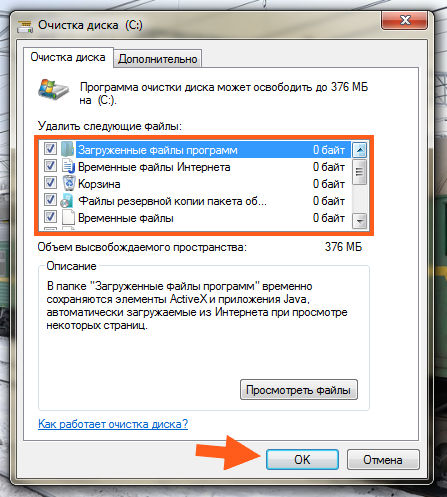
Если у вас там еще будет кнопка Очистить системные файлы, ну вроде бы так кнопка называется, она напротив кнопки Посмотреть файлы, то вы короче эту кнопку нажмите, а потом уже ставьте галочки! Почему у меня ее нет я честно говоря не догоняю!
По поводу всех галочек, то это просто мой совет, если думаете что какую-то галочку ставить не нужно, то не ставьте ее! Как видите, у меня нашлось мусора на 376 мегов, что в принципе тоже очень хорошо, учитывая что я уже чистил винду прогой CCleaner… В общем галочки поставили, нажимаете потом ОК. Появится такое окошко, нажимаете тут кнопку Удалить файлы:

Все, потом начнется очистка диска, появится такое окошко маленькое и там будет прогресс очистки:

Ну, у меня она много времени не заняла, где-то секунд десять. Значит ребята, я малеха забыл кое что, короче в том окне, ну там где вы галочки ставили по поводу очистки, то в том окне на вкладке Дополнительно еще кое что можно очистить. Извините, но вот такие дела, ну забыл я показать сразу!
Короче запускаем снова это окошко, переходим на вкладку Дополнительно и там есть такое как Восстановление системы и теневое копирование, вот это тоже можно очистить. Однако имейте ввиду, что при этом будут также удалены и точки восстановления! Правда в окошке пишется что будут удалены все точки восстановления кроме последних, но все равно, учтите это! В общем я к тому клоню, что эту очистку стоит делать тем, кто понимает что такое контрольные точки восстановления. Если вы понимаете что это, то можете нажимать кнопку Очистить:

Потом будет окошко, в нем нажимаете Удалить:

Ну вот тут и написано, что будут удалены все точки восстановления кроме последней. Я лично эти точки очистил
Итак, ну что еще вам сказать? Еще можете вручную очистить папку TEMP, но вы наверно подумаете, как туда попасть? А тут все просто, зажимаете Win + R и пишите туда такую команду и нажимаете ОК:
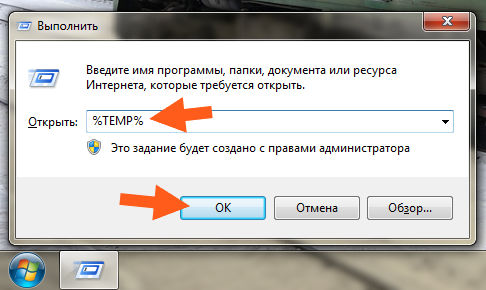
Кстати, вот что у меня в этой папке:

Мусора то и немного! Наверно потому что я уже чистил комп и утилитой CCleaner и при помощи самой винды… Все что будет в этой папке, то все это можно удалить, это все временные файлы. Правда иногда эти файлы могут быть нужны какой-то проге, но временно нужны и поэтому они в папке TEMP. Короче я ее очищал и все было нормалек, просто брал и все оттуда удалял и все было пучком! Но знаете что?
Никогда не удаляйте оттуда файлы, если вы ЧТО-ТО В ЭТО ВРЕМЯ УСТАНАВЛИВАЕТЕ, ИЛИ У ВАС ВИНДА ОБНОВЛЯЕТСЯ. Ну я надеюсь ребята вы это все поняли
Так, ну что вам еще показать? Честно говоря я даже не знаю, ибо малеха устал и уже не знаю что написать Но мне кажется что я все что нужно, то все это написал, а вы как думаете? Ну, как бы там не было, надеюсь что все вам тут было понятно, а если что-то не так, то прошу извинить. Желаю вам удачи в жизни, успехов, чтобы все у вас получалось и чтобы у вас было хорошее настроение
Источник: virtmachine.ru